做好的ppt怎么更换背景模板(做好的ppt怎么换背景图)
在现代职场和学习环境中,PPT(PowerPoint演示文稿)作为一种重要的沟通工具,被广泛应用于会议、报告、汇报及培训等场合。然而,一份好的PPT不仅仅依靠内容的丰富性,视觉设计也显得尤为重要。选择合适的背景模板或图案能够提升PPT的整体效果,使内容更加生动和吸引人。今天我们就来了解一下,如何更换已经做好的PPT的背景模板或背景图片。
首先,我们需要打开需要修改的PPT文档。无论是刚开始编辑的PPT,还是已经做好的项目稿,第一步都是打开文件。在Microsoft PowerPoint中,点击“文件” > “打开”,选择你的PPT文件,等待加载完成。
打开文档后,选中需要更改背景的幻灯片。你可以选择单个幻灯片进行修改,也可以选择“应用于全部”将新背景应用到所有幻灯片。如果希望统一风格,建议选择后者。
接下来,点击上方菜单栏中的“设计”选项。在设计选项卡中,你将看到利用更多背景样式和模板的选项。点击“格式背景”可以进入更多背景设置选项。在这里,你可以选择多种背景样式,包括纯色、渐变色、纹理填充或图片填充。
如果你想更换背景为自己的图片,可以选择“图片或纹理填充”选项。接着,点击“插入”按钮,你可以从电脑、在线图片或OneDrive中选择你想要的图片。在这里,我们推荐一张适合PPT背景的图片,以增强视觉效果:
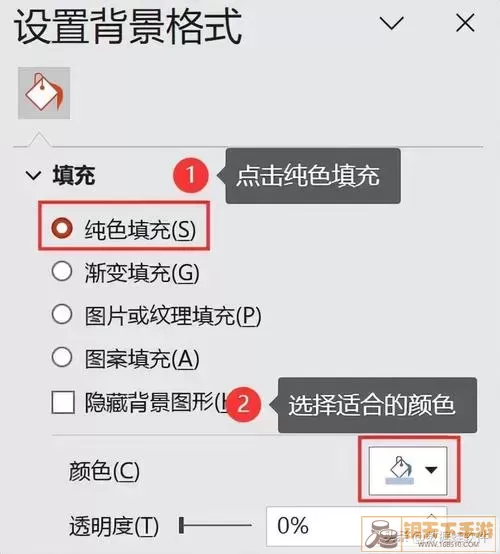
选择好图片后,点击“插入”,图片会自动应用到选中的幻灯片上。在这里,你还可以利用“透明度”滑块来调整图片的透光度,使得幻灯片中的文本内容依然清晰可见。同时,可以通过“填充选项”决定图片是如何排列的,选择“平铺”或“拉伸”等样式。
修改完背景后,你可以点击“应用于全部”来将相同的背景应用到其他幻灯片。如果只想针对某一张幻灯片进行修改,可以保留默认设置。
为了更好的视觉效果,有时需要对文本颜色、大小以及位置进行调整,以确保在新背景下文本具有良好的可读性。可以选中需要调整的文本框,在“开始”选项卡中调整字体颜色、样式以及大小。同时也可通过更改变换文本框的颜色,或添加阴影效果来增强文本的可见性。
当所有幻灯片的背景和布局调整好之后,不忘预览一下整个PPT,查看是否符合预期效果。可通过“幻灯片放映”选项,提前查看整个演示文稿的效果。
完成所有设计后,记得及时保存你的PPT文档。点击“文件” > “保存”或“另存为”来保存你的修改。如果需要与他人分享,确保文件在其他设备上也能正常显示,建议将其转换成PDF格式,以避免因不同版本软件导致的格式问题。
综上所述,更换PPT背景模板或图片是一个简单却很重要的过程。通过上述步骤,可以使你的PPT焕然一新,从而传达出更专业更具吸引力的信息。希望以上的步骤和建议能帮助你制作出更加出色的PPT!
